Afbeelding opschalen naar 4K met uitvoer van echte hoge kwaliteit
Wanneer u een bericht afdrukt voor activiteiten of bedrijfspromotie, leveren afbeeldingen van hoge kwaliteit altijd betere resultaten op dan afbeeldingen die er vreselijk uitzien. Uw klanten zouden zich in ieder geval beter voelen bij het zien van een 4K-beeld. Sommige afbeeldingen kunnen er na vergroting echter korrelig uitzien. Om een dergelijk probleem aan te pakken, hebt u echte beeld-upscalers nodig die u helpen het beeld op te schalen naar 4K om een uitvoer van hoge kwaliteit te verkrijgen. In dit bericht zijn de vijf beste online 4K-upscalers verzameld om u te helpen uw beeldresolutie te verhogen en de onscherpteproblemen op te lossen. Lees en ontdek hun onderscheidende kenmerken.
Gidslijst
Deel 1: Wat is 4K-beeldkwaliteit Deel 2: 5 beste 4K-upscalers: verhoog de beeldresolutie in seconden Deel 3: Veelgestelde vragen over het opschalen van afbeeldingen naar 4KDeel 1: Wat is 4K-beeldkwaliteit
Voordat u meer te weten komt over de 4K-upscalers, moet u op de hoogte zijn van de 4K-resolutie en de voordelen ervan voor uw afbeeldingen. 4K of Ultra HD 4K is niet langer een nieuw concept in je dagelijks leven. Je kunt het zien als je een tv koopt of Netflix streamt. Sommigen relateren het misschien zelfs aan 1080P. Ze zijn echter niet hetzelfde. De typische 4K-resolutie heeft 3840×2160 pixels, vier keer het totale aantal HD-pixels. En 4K is ook de nieuwe standaard geworden voor hoge kwaliteit. Dus als u wilt dat uw beeld er scherp en helder uitziet, is 4K-resolutie de juiste keuze.
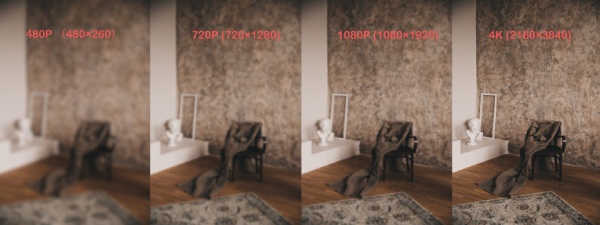
Deel 2: 5 beste 4K-upscalers: verhoog de beeldresolutie in seconden
Opschalen is eenvoudig, vooral als er veel AI-upscalers op de markt zijn. Je hoeft niet eens software te downloaden. Met de vijf beste online 4K-upscalers hieronder kunt u eenvoudig uw beeldresolutie verhogen naar 4K en een duidelijker beeld krijgen om af te drukken, te delen, enz.
1. AnyRec AI Image Upscaler
AnyRec AI Image Upscaler is een intelligente 4K-beeldupscaler die geen cent kost. U krijgt kosteloos een echte verbetering van uw beeldkwaliteit. Bovendien maakt het gebruik van AI-technologie om problemen zoals wazige foto's, gepixelde foto's en oude fotoverfijning op te lossen. Deze upscaler is handig, vooral als je een poster met de afbeelding wilt maken. U kunt de upscaler gebruiken om de afbeelding tegelijkertijd te vergroten en opschalen. Al deze functies zijn gratis en er staat geen watermerk op uw uitvoerafbeelding. Vergroot uw foto naar 2×, 4×, 6× en 8×.
- Vergroot uw foto naar 2×, 4×, 6× en 8×.
- Bekijk een voorbeeld van het opschalen van afbeeldingen voordat u downloadt.
- Schaal afbeeldingen op naar 4K voor verschillende formaten: JPG, JPEG, PNG, BMP, enz.
- Verwijder geüploade afbeeldingen van de server om uw privacy te beschermen.
Stap 1.Kies op de officiële site van AnyRec AI Image Upscaler een vergrotingsoptie: 2×, 4×, 6× of 8×. Als de oorspronkelijke horizontale pixels van uw afbeelding 540 zijn, moet u 4× kiezen om deze op te schalen naar 4K. Klik op de knop "Foto uploaden" om uw afbeelding te uploaden voor opschaling.
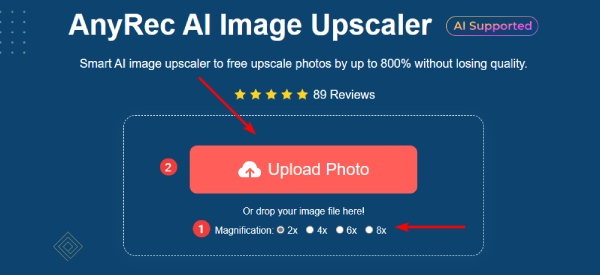
Stap 2.Bij het laden van de afbeelding verwerkt en schaalt de upscaler de afbeelding voor u op. U kunt de uitvoerresolutie in de rechterhoek zien. Klik vervolgens op de knop "Opslaan" om de 4K-afbeelding naar uw apparaat te downloaden.

2. Media.io: beeldopschaler
De AI Image Upscaler van Media.io helpt afbeeldingen op te schalen naar 4K en zorgt voor beelddetails om uitvoer van hoge kwaliteit te leveren. U kunt direct na het uploaden een verbeterde foto krijgen. Dit beeldversterker heeft drie opties voor fotovergroting: 2×, 4× en 8×. Maar u moet een account aanmaken om afbeeldingen in deze online versterker te downloaden. Ondertussen heeft een gratis account watermerken op de afbeelding.
- Neem 5 tot 10 seconden om foto's op te schalen of te vergroten.
- Bied zowel normale als AI-opschalingsmethoden aan.
- Verbeter de beeldkwaliteit voor selfies, productafbeeldingen, landschappen, enz.
- Ondersteuning van JPG, JPEG, PNG en BMP.
Stap 1.Ga naar de officiële website van Media.io en zoek de Image Upscaler-tool. Klik vervolgens op de knop "GRATIS AANMELDEN" om een account aan te maken.
Stap 2.Klik op de knop "Afbeelding uploaden" om een afbeelding te uploaden. Sleep uw afbeelding en zet deze neer op de pagina om op te schalen. Kies dan een opschalingsoptie voor 4K.
Stap 3.Klik daarna op de knop "Downloaden" om de opgeschaalde afbeelding op te slaan.

3. Pixelsnede
Pixelcut is een andere AI-beeldverbeteraar die uw afbeelding moeiteloos kan opschalen naar 4K. U hebt toegang tot deze upscaler vanuit browsers op elk apparaat. Ondertussen kunt u ook de fotovergroter app op iOS- en Android-telefoons. U moet inloggen op de website om de HD-uitvoerafbeelding te downloaden. Anders kunt u alleen het afbeeldingsvoorbeeld opslaan. Het nadeel van deze beeldopschaler is dat u de resolutie van uw verbeterde afbeeldingen niet kunt zien.
- Bied twee opschalingsopties: 2× en 4×.
- Verfijn uw foto na het opschalen met de ingebouwde editor.
- Realiseer snel en gratis beeldverbetering.
Stap 1.Je kunt Image Upscaler vinden in het vervolgkeuzemenu Tools op Pixelcut. Meld u vervolgens aan en klik op de knop 'Uw afbeelding uploaden' om door te gaan met uploaden.
Stap 2.Klik op de volgende pagina op de knop "Een foto uploaden" om een afbeelding te selecteren en te uploaden.
Stap 3.Kies aan de rechterkant een luxe formaat en de upgrade wordt onmiddellijk verwerkt. Klik op de knop "HD downloaden" om de afbeelding van hoge kwaliteit op te slaan.

4. Luxe foto's
UpscalePics, een andere online 4K-beeldupscaler, verbetert uw JPG-, PNG- en BMP-afbeeldingen tot 4500×4500 pixels zonder vervorming. U kunt de afbeelding slepen en neerzetten om te uploaden of de afbeelding vanaf uw klembord plakken om te uploaden. Maar bij UpscalePics heeft u een account nodig voordat u toegang krijgt tot een dienst. Ondertussen zal de opgeschaalde afbeelding een watermerk hebben als u een gratis account gebruikt. De UpscalePics hebben echter redelijke prijzen en vragen slechts $3 per maand als u het jaarabonnement aanschaft.
- Upload foto's in verschillende formaten: JPG, PNG en WEBP.
- Verhoog de beeldresolutie tot 4500×4500.
- Schaal en vergroot het beeld met convolutionele neurale netwerken.
- Verwijder artefacten en ruis in JPEG-indeling om het duidelijk te maken.
Stap 1.Ga naar de officiële site van UpscalePics en klik op de knop "Afbeeldingen selecteren" om een afbeelding op uw apparaat te selecteren.
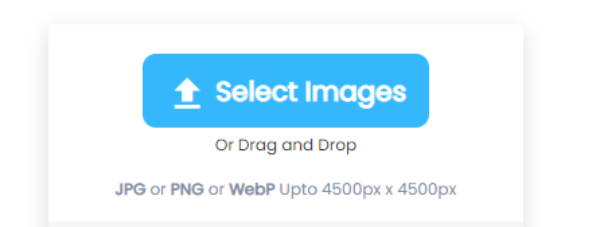
Stap 2.Verhoog uw beeldresolutie door met de schuifregelaar te scrollen. Je kunt het verhogen tot 8×. De uitvoerresolutie wordt op uw foto weergegeven.
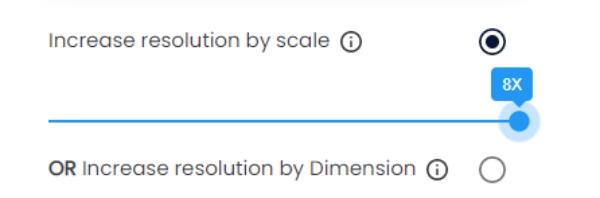
Stap 3.Schakel JPEG-artefacten verwijderen in om uw afbeelding duidelijker te maken. U kunt het afbeeldingsformaat ook wijzigen via de vervolgkeuzelijst. Kies vervolgens de kwaliteit "Uitvoer comprimeren". Klik vervolgens op de knop "Verwerking starten" om op te schalen.
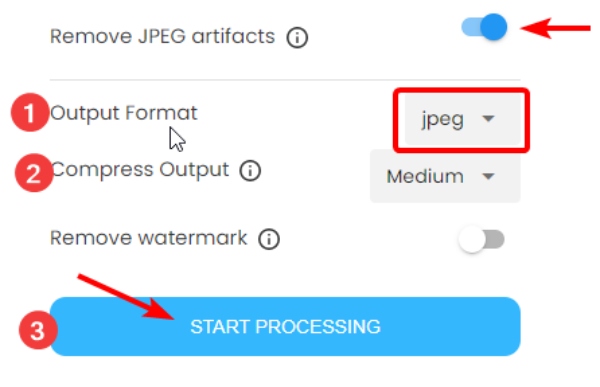
Stap 4.Het zal enige tijd duren voordat de opschaling is voltooid. Nadat het is afgelopen, kunt u op het pijltje naar beneden klikken om de afbeelding op uw apparaat op te slaan.
5. VanceAI: beeldopschaler
VanceAI biedt online en offline versies van de 4K-beeldupscaler. U kunt de gratis online versie gebruiken om afbeeldingen te verbeteren en de Windows-software voor batchverbetering. VanceAI helpt de details en artefacten in uw afbeeldingen te corrigeren en een veel duidelijker beeld te produceren voor afdrukken, achtergronden en ander gebruik. Er zijn vier AI-modellen voor het opschalen van afbeeldingen: Standaard, Anime, Kunst en CG, Tekst en Lage resolutie en gecomprimeerd. Je kunt ook ruis onderdrukken en onscherpte verwijderen in VanceAI. Bovendien zal er een watermerk op uw uitvoerafbeelding staan. Eén afbeelding kost één credit en u kunt 100 credits krijgen voor $4,95.
Vergelijk de resolutie van het origineel en de uitvoerafbeelding.
Verwerk en bekijk direct uw opgeschaalde afbeelding.
Stap 1.Meld u aan op de VanceAI-website voordat u opschaalt. Klik vervolgens op de knop "Afbeelding uploaden" om een foto te selecteren en te uploaden.
Stap 2.Kies een AI-model voor opschaling en een vergrotingsoptie. Er zijn vier opties: 1×, 2×, 4× en 8×. Pas vervolgens de parameters voor Ruis onderdrukken en Vervaging verwijderen aan. Klik op de knop Starten met verwerken om de afbeelding op te schalen.

Stap 3.Klik op "Download hierboven" om verder te gaan. Klik vervolgens op de knop "Downloaden" om de opgeschaalde afbeelding op te slaan, wat 1 credit kost.

Deel 3: Veelgestelde vragen over het opschalen van afbeeldingen naar 4K
-
Welk formaat afbeelding is 4K?
De horizontale pixels van de 4K-resolutie liggen rond de 4000. Een 4K-beeld moet dus 3840×2160 pixels zijn.
-
Welke DPI-resolutie is 4K?
Dit is afhankelijk van de scenario's waarin u zich bevindt bij het scannen van de foto's. Wil je bijvoorbeeld dat de gescande foto's op je 4K tv passen, gebruik dan minimaal DPI 600, dan krijg je zeker een 4K foto. Maar u kunt nog betere resultaten behalen als u DPI 900 gebruikt.
-
Welke beeldverhouding is 4K?
De Ultra HD 4K, met een resolutie van 3840×2160, heeft een beeldverhouding van 16:9. DCI 4K (4096×2160) verschijnt meestal in de filmindustrie en heeft een beeldverhouding van 1,90:1.
Conclusie
De vijf bovenstaande 4K-upscalers kunnen allemaal uw beeldresolutie verhogen naar 4K en ervoor zorgen dat beelden er beter uitzien. De meeste bieden gratis opschalingsservices als uw foto de maximale grootte niet overschrijdt. Als u ondertussen de voorkeur geeft aan een echte gratis upscaler online zonder extra apps te downloaden, kunt u AnyRec AI Image Upscaler proberen, waarmee u afbeeldingen gratis kunt opschalen naar 4K en zelfs hoger, zonder enig watermerk.

